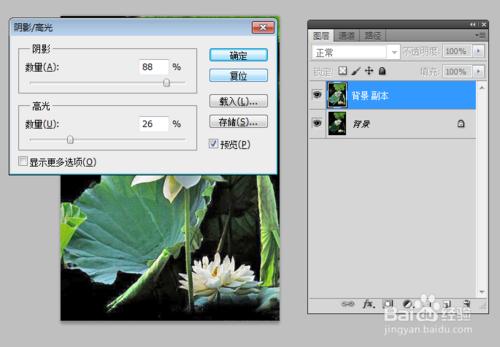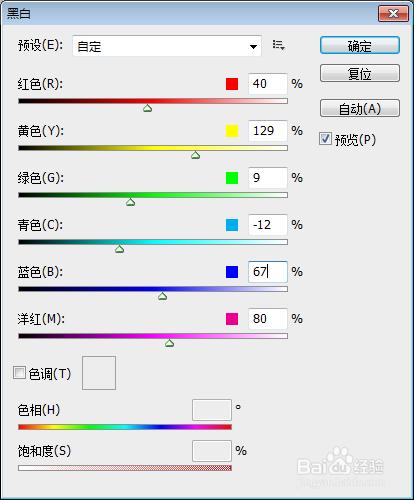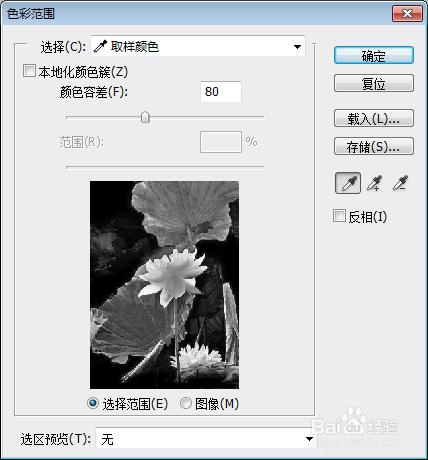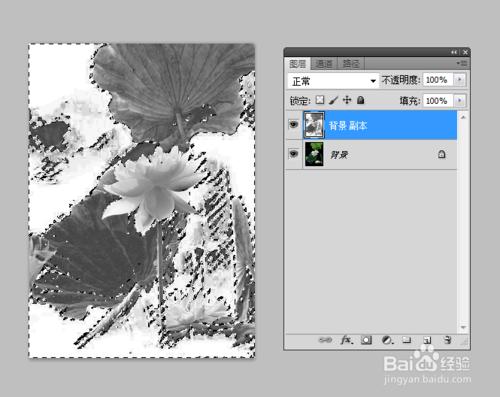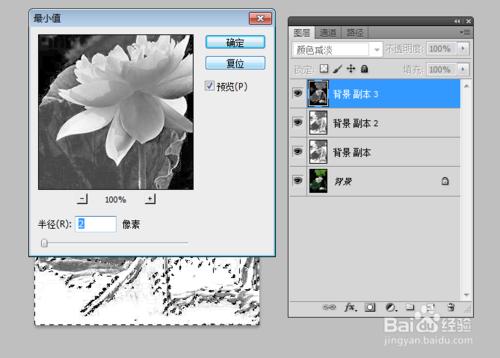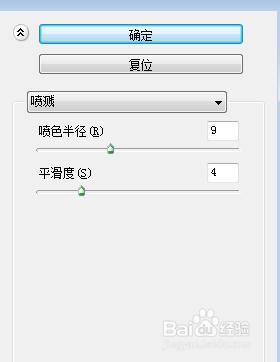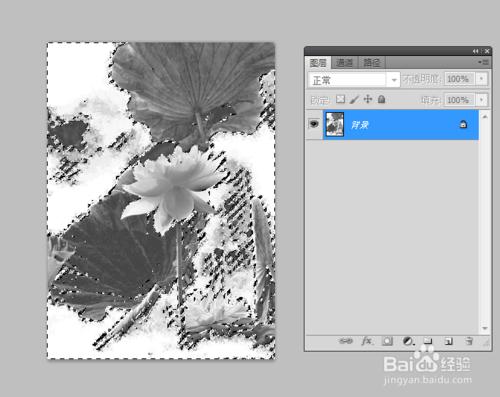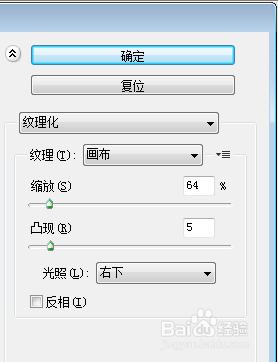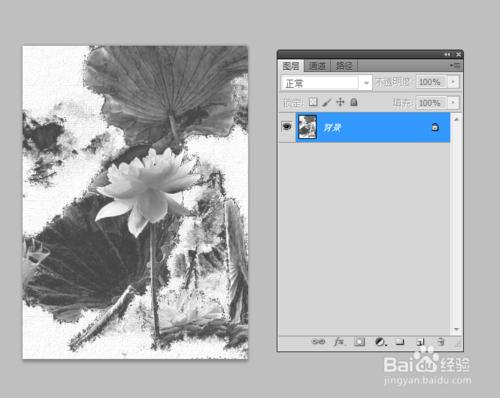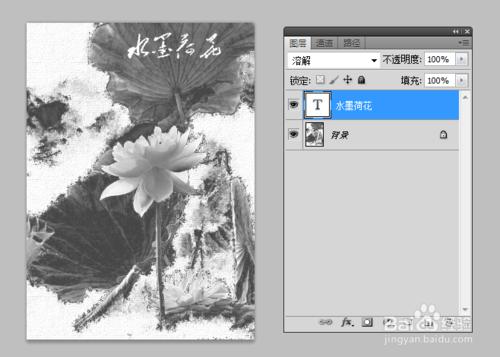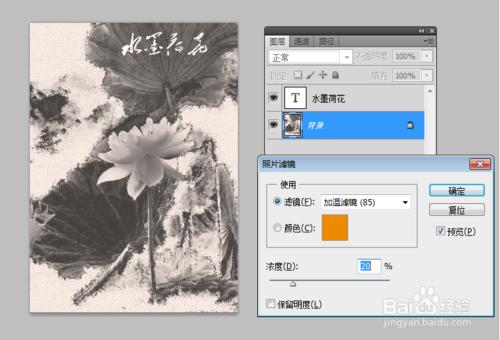多媒體在現實生活中應用廣泛,Photoshop自其投入使用以來一直為廣大使用者青睞。本次教程
使用Photoshop cs5開發工具製作水墨荷花,所用功能均為自身功能。
工具/原料
安裝有Photoshop CS5的電腦一臺
原荷花圖一張
方法/步驟
啟動photoshop cs5,打開素材圖片,把背景圖層複製一層。
選擇菜單:圖像 > 調整 > 陰影/高光,參數設置如下圖。
選擇菜單:圖像 > 調整 > 黑白,參數設置如下圖。
4、選擇菜單:選擇 > 色彩範圍,選擇中背景黑色載入選區。
執行:圖像 > 調整 > 反相,把黑色背景轉為白色。
把當前圖層連續複製兩層。最上面的圖層混合模式改為“顏色減淡”,然後按Ctrl + I 反相,再執行:濾鏡 > 其它 > 最小值,參數及效果如下。
向下合併一層,把當前圖層隱藏,回到背景圖層,執行:濾鏡 > 畫筆描邊 > 噴濺。
用橡皮工具把荷葉部分擦出來,合併圖層。
執行:濾鏡 > 紋理化 > 畫布,參數及效果如下圖
加入文字,“水墨荷花”。
選擇照片濾鏡調整圖層,調整顏色。
最後調整一下色階,參數效果如下圖
最終效果圖。